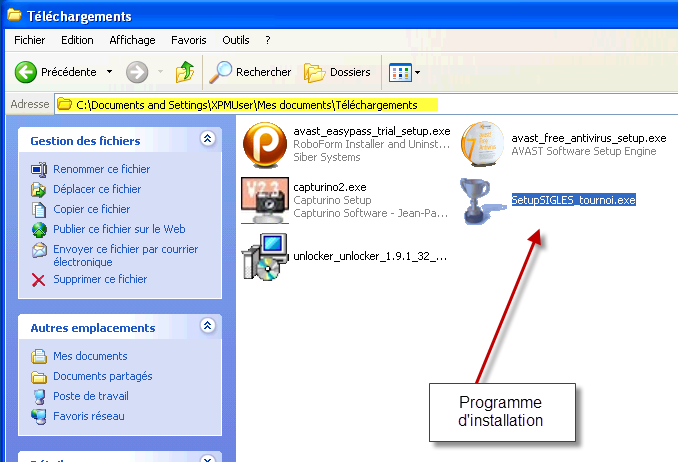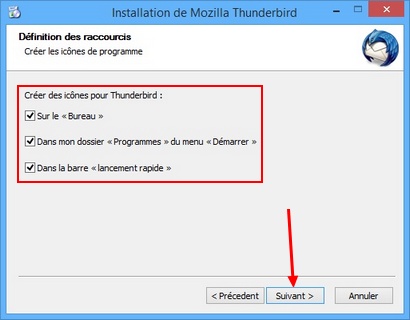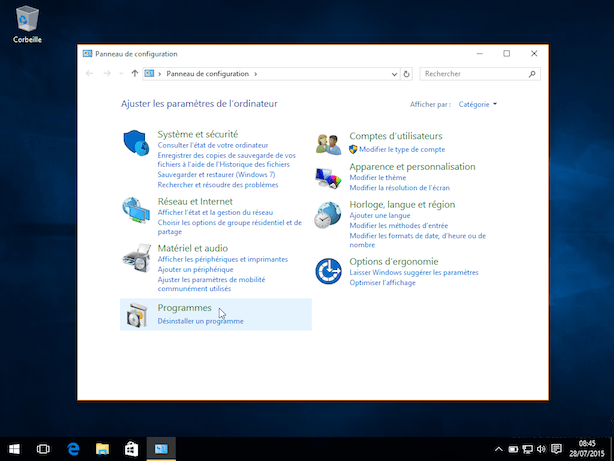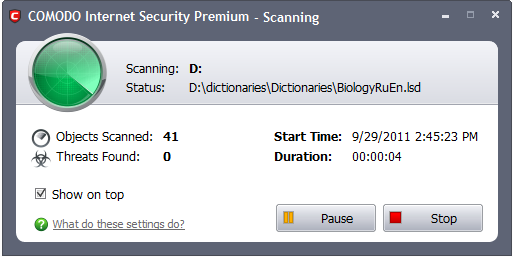OPI :
- Définir les notions de fichiers et de dossiers
- Présenter le système de dossiers et de fichiers de l’ordinateur
- Créer, supprimer, renommer, copier et déplacer un dossier
- Enregistrer un fichier dans un dossier
Révision :
- Qu’est ce qu’une fenêtre
- Quels sont les différents éléments qu’on retrouve parmi les icônes ?
Situation problème : votre grande sœur vous demande de l’aider à ranger ses cuillères fourchettes, verres et assiettes dans une armoire ? Comment les rangerez-vous ? Comment rangez vous vos effets dans votre cartable le lundi matin avant d’aller à l’école ? Votre grand frère vous demande de ranger ses fichiers (musiques, vidéos, documents texte) dans l’ordinateur. Comment le ferez-vous ?
OPO : Etant donné le matériel didactique disponible, l’élève sera capable de : créer, renommer et supprimer un dossier, copier et déplacer les fichiers d’un dossier à un autre, restaurer un dossier qui a déjà été supprimé.
I-
DEFINITIONS
Un dossier est un objet informatique qui
contient les fichiers
Un fichier est un ensemble d’éléments de
même nature enregistré dans un dossier sur l’ordinateur.
Les bibliothèques sont les grands dossiers
qui sont déjà enregistré dans l’ordinateur.
II-
Les principales bibliothèques de
l’ordinateur
Il
s’agit de Mes documents, Ma musique,
Poste de Travail, Mes Images, Mes vidéo, Bureau. Pour accéder à la
bibliothèque soit on clique sur la grosse enveloppe qui est sur la barre de
tâche près du bouton démarrer, soit on passe par le menu démarrer.

III-
Les caractéristiques d’un
fichier
Un
fichier est caractérisée par :
- Son nom,
- Sa date de modification
- Son type.
IV-
GESTION DES DOSSIERS
Créer
un dossier sur le bureau

Créer un sous-dossier dans un dossier

Renommer un dossier

Copier ou déplacer un dossier
Supprimer un dossier
Aller
dans la corbeille et restaurer ce dossier.